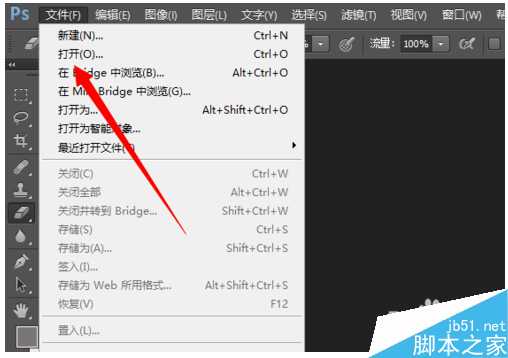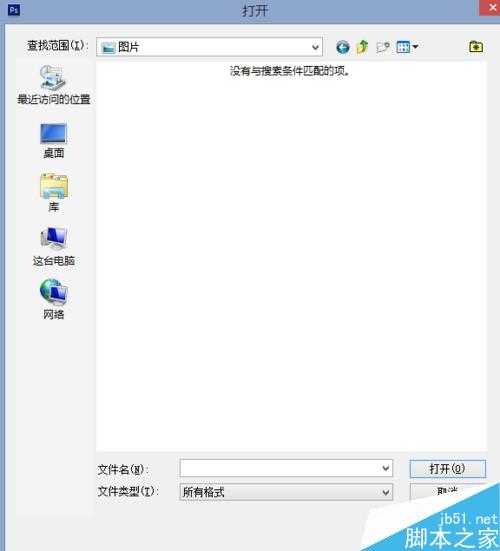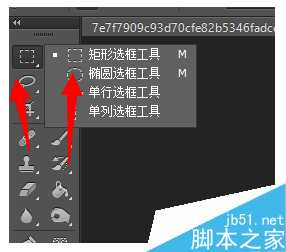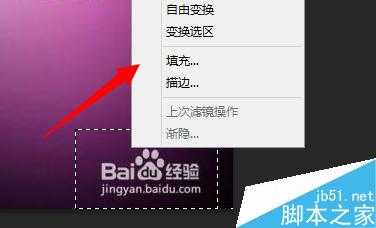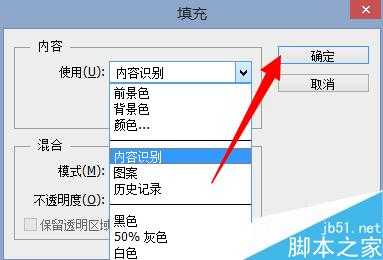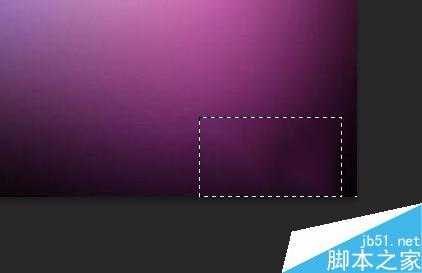金狮镖局 Design By www.egabc.com
很多时候由于工作的需要,需要对我们的图片进行修改,修改的同时还想要保存我们的图片背景,所以很多人就不知道怎么弄了,小编跟大家分享一下使用PS如何简单的去掉图片上的文字,希望对大家有所帮助!
方法/步骤
1、打开PS软件,进入主界面,点击左上角【文件】,在弹出的菜单栏点击【打开】
2、在本地列表中找到需要添加的图片,将其添加到PS画板中
3、点击左侧【选框工具】,在弹出菜单栏点击【矩形选框】
4、利用选框工具,选择图片上的文字,然后右键点击
5、在弹出的菜单栏中,选择【填充】选项, 点击打开
6、进入填充选项,将使用设置为【内容识别】,模式【正常】,不透明度【100】
7、点击确定,返回图片素材可以看到,选框区域里面的文字已经去除成功。
以上就是利用PS如何去除图片上的文字方法介绍,大家学会了吗?希望这篇文章能对大家有所帮助!
标签:
图片文字,PS
金狮镖局 Design By www.egabc.com
金狮镖局
免责声明:本站文章均来自网站采集或用户投稿,网站不提供任何软件下载或自行开发的软件!
如有用户或公司发现本站内容信息存在侵权行为,请邮件告知! 858582#qq.com
金狮镖局 Design By www.egabc.com
暂无如何去除图片上的文字(PS使用教程)的评论...
更新日志
2025年01月15日
2025年01月15日
- 小骆驼-《草原狼2(蓝光CD)》[原抓WAV+CUE]
- 群星《欢迎来到我身边 电影原声专辑》[320K/MP3][105.02MB]
- 群星《欢迎来到我身边 电影原声专辑》[FLAC/分轨][480.9MB]
- 雷婷《梦里蓝天HQⅡ》 2023头版限量编号低速原抓[WAV+CUE][463M]
- 群星《2024好听新歌42》AI调整音效【WAV分轨】
- 王思雨-《思念陪着鸿雁飞》WAV
- 王思雨《喜马拉雅HQ》头版限量编号[WAV+CUE]
- 李健《无时无刻》[WAV+CUE][590M]
- 陈奕迅《酝酿》[WAV分轨][502M]
- 卓依婷《化蝶》2CD[WAV+CUE][1.1G]
- 群星《吉他王(黑胶CD)》[WAV+CUE]
- 齐秦《穿乐(穿越)》[WAV+CUE]
- 发烧珍品《数位CD音响测试-动向效果(九)》【WAV+CUE】
- 邝美云《邝美云精装歌集》[DSF][1.6G]
- 吕方《爱一回伤一回》[WAV+CUE][454M]